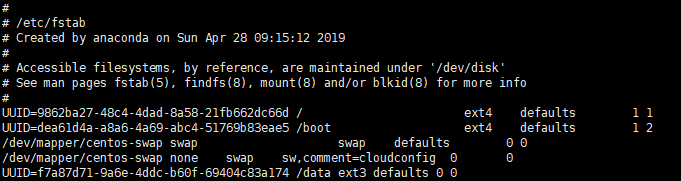快速入门
前置条件
要根据本文档进行云硬盘的使用,请先确保您在创建云硬盘的地域下有可用的运行状态云服务器实例。
购买云硬盘
创建一个标准型云硬盘。
操作步骤
- 登录控制台。在主导航 产品与服务 切换至 云服务器ECS 进入云服务器控制台
- 在左侧导航中点击 云硬盘,在云硬盘页面上点击 购买云硬盘。
- 在购买云硬盘界面,设置计费模式,这里选择 按需付费。
- 根据业务需要选择 区域。
- 设置 规格。当前支持标准型规格。
- 设置容量。容量范围为20-32768GiB。这里设置容量为100GiB。
- 设置购买数量,这里默认为1块。
- 确认无误点击立即购买,进入订单确认页,支付成功后即可开通。
- 创建成功后可在云硬盘列表处查看到该云硬盘,并且处于未挂载状态。
挂载云硬盘
挂载云硬盘到云服务器,一个云服务器可挂载23块云硬盘。
操作步骤
- 登录控制台。在主导航 产品与服务 切换至 云服务器ECS 进入云服务器控制台
- 在左侧导航中点击 云硬盘,点击需要挂载的云硬盘在操作列中点击 挂载。
- 在挂载页面选择需要挂载的云服务器,点击 确定 即可。
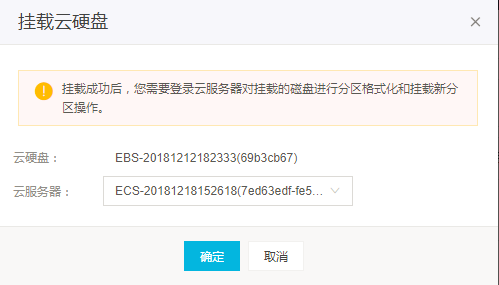
使用云硬盘
Windows
以windows 2008为例,远程登录windows操作系统,在"磁盘管理"页面,选中要挂载的磁盘,右击选择"联机"即可挂载。如下图所示。
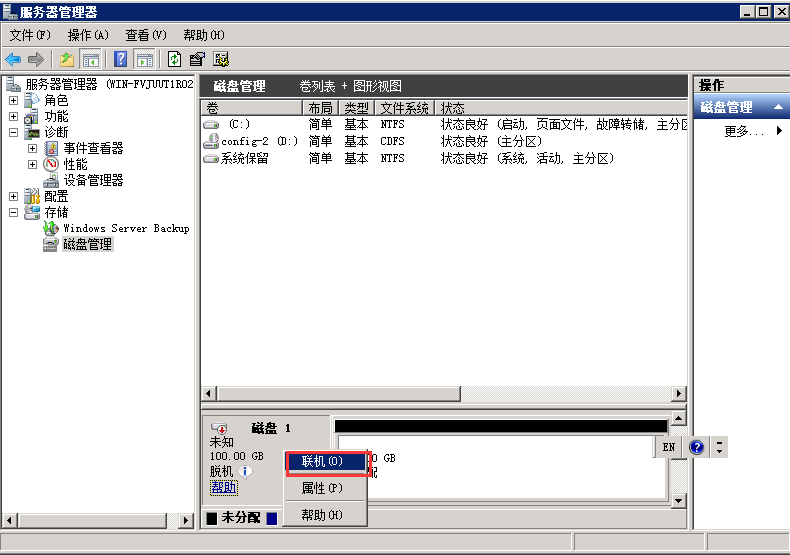
第二步,选择该硬盘,右击选择"初始化云硬盘"。如下图所示。
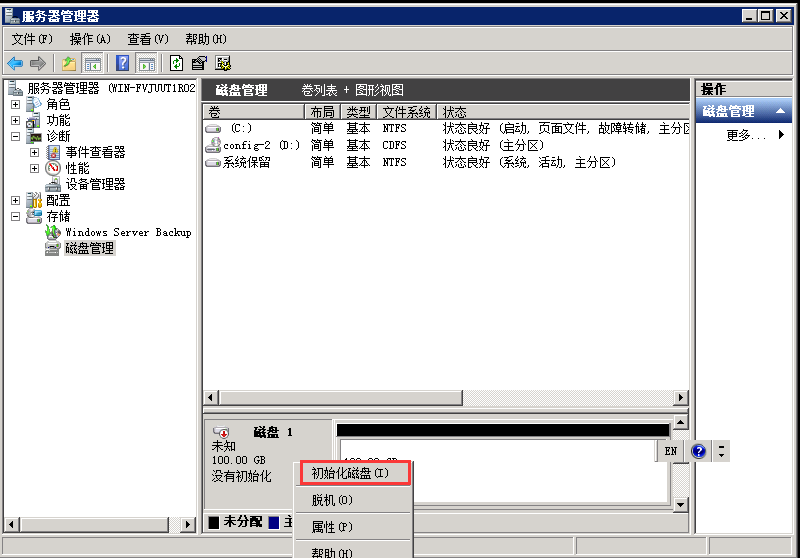
在这选择以MBR(主启动记录)。如下图所示。
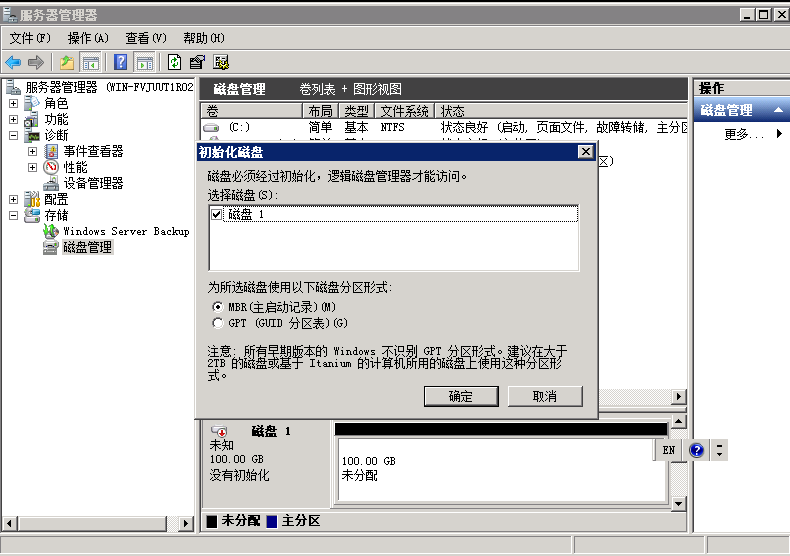
第三步,右击未分配的磁盘,选择"新建简单卷"。如下图所示。

按照新建向导一直往下即可,最后点击"完成"即可。如下图所示。
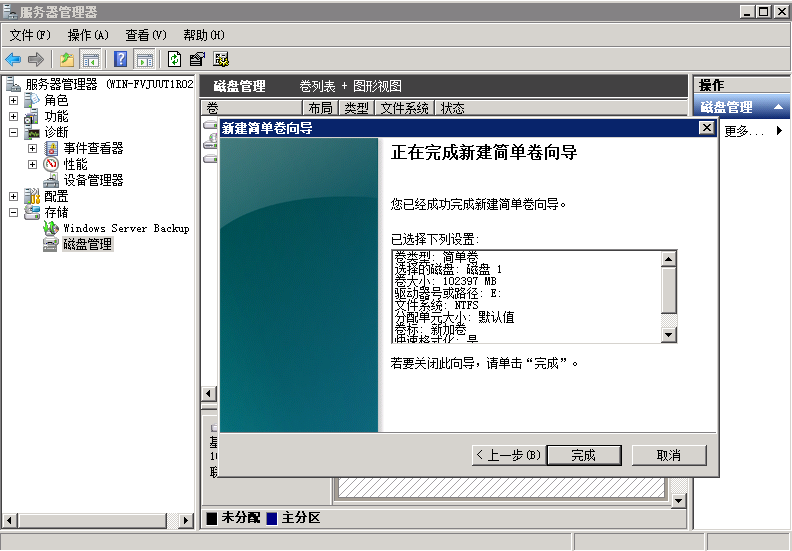
此时就可以在"我的电脑"中查看到新增加的云硬盘了。如下图所示。
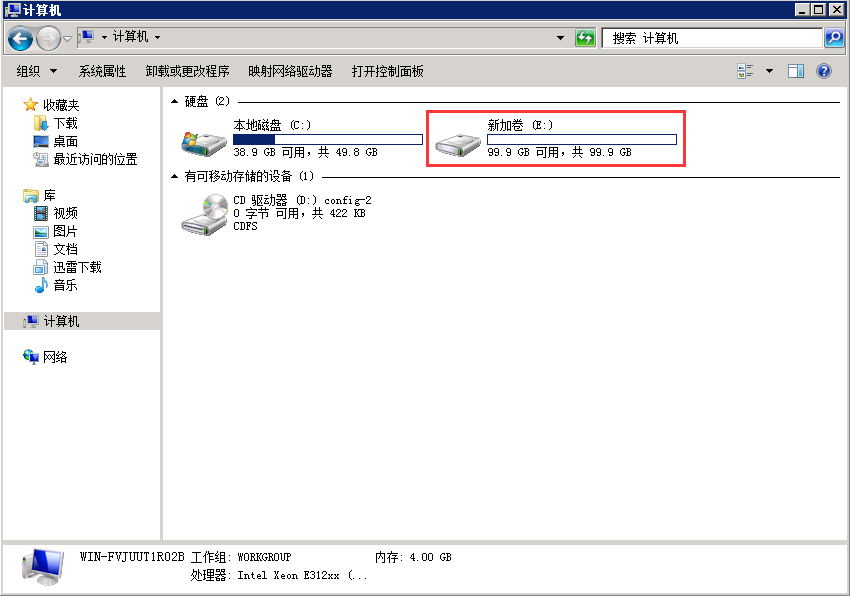
Linux
第一步,使用fdisk -l查看数据盘的信息,可以看到图中数据盘/dev/vdb(此名称因系统而异)。
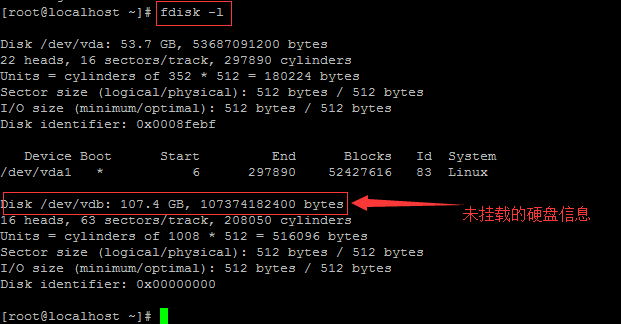
第二步,执行fdisk /dev/vdb对数据盘进行分区: 根据提示,依次输入"n","p","1",两次回车,"wq",就可以分区完成了。
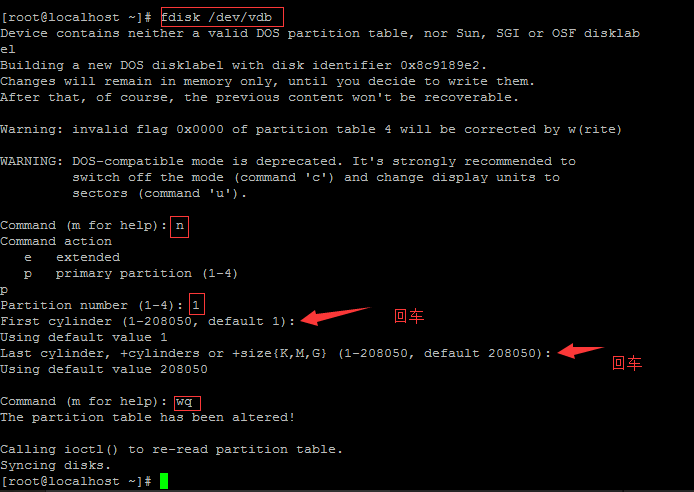
第三步,使用fdisk -l查看新的分区,图中可以看到新的分区/dev/vdb1已经建立完成(此名称因系统而异)。
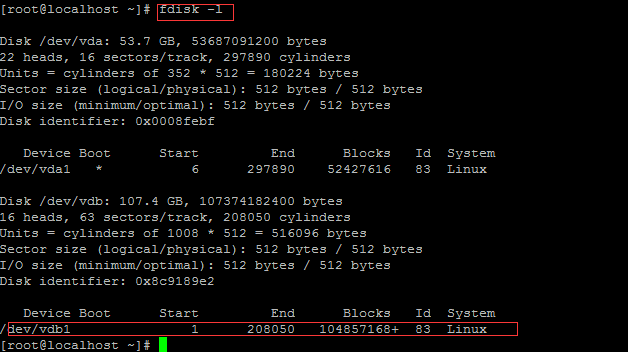
第四步,使用mkfs.ext3 /dev/vdb1对新分区进行格式化,格式化的时间会因为分区空间大小而不同(也可以mkfs.ext4进行格式化)。
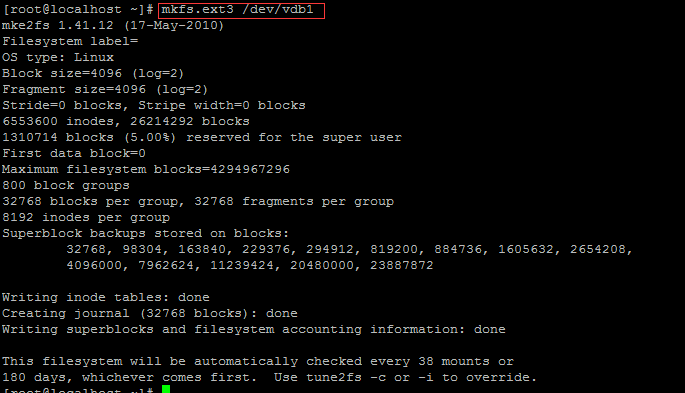
第五步,格式化分区后,使用mount命令进行挂载,可以用mkdir新建一目录然后挂载到这个目录下。
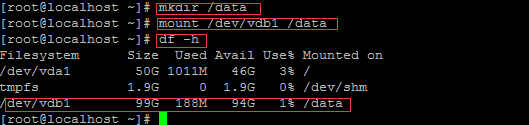
第六步,执行命令:
通过blkid /dev/vdb1得到分区的UUID:f7a87d71-9a6e-4ddc-b60f-69404c83a174
# echo 'UUID=f7a87d71-9a6e-4ddc-b60f-69404c83a174 /data ext3 defaults 0 0' >> /etc/fstab
写入新分区信息文件,以便下次机器重新启动后能自动挂载。然后使用"cat /etc/fstab"命令查看,出现以下信息就表示写入成功。